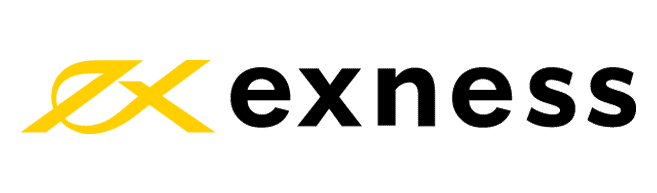Cara Menggunakan MT4 Exness: Panduan Trading untuk Indonesia
Pengenalan Platform MetaTrader 4 di Exness
MetaTrader 4 (MT4) adalah platform trading populer yang digunakan oleh trader Indonesia di Exness. Platform ini menawarkan alat analisis teknikal dan kemudahan eksekusi order.| Versi MT4 | Ketersediaan | Keunggulan |
| Desktop | Windows | Performa lengkap, analisis mendalam |
| WebTerminal | Browser | Trading tanpa instalasi |
| Mobile | Android, iOS | Trading dari perangkat mobile |
| Portable | USB Drive | Trading dari perangkat manapun |
Menginstal MT4 di Perangkat Anda
Mengakses MT4 WebTerminal
Untuk trading melalui browser:
- Login ke Personal Area Exness
- Buka “Akun Saya”
- Pilih akun MT4 Anda
- Klik “Trading”
- Pilih “MT4 WebTerminal”
Download dan Instalasi MT4 Desktop
- Login ke Personal Area Exness
- Buka bagian “Akun Saya”
- Pilih akun MT4 Anda
- Klik “Download Platform”
- Pilih versi MT4 untuk Windows
- Jalankan file installer yang diunduh
- Ikuti petunjuk instalasi di layar
| Perbandingan | MT4 Desktop | MT4 WebTerminal |
| Instalasi | Diperlukan | Tidak diperlukan |
| Performa | Optimal | Tergantung browser |
| Indikator | Tidak terbatas | Terbatas |
| Penggunaan | PC tetap | PC manapun |
MT4 di Perangkat Mobile
- Unduh aplikasi MT4 dari Google Play atau App Store
- Buka aplikasi
- Pilih “Login ke Akun yang Ada”
- Cari server Exness dari daftar
- Masukkan nomor akun dan kata sandi trading
- Ketuk “Sign In”
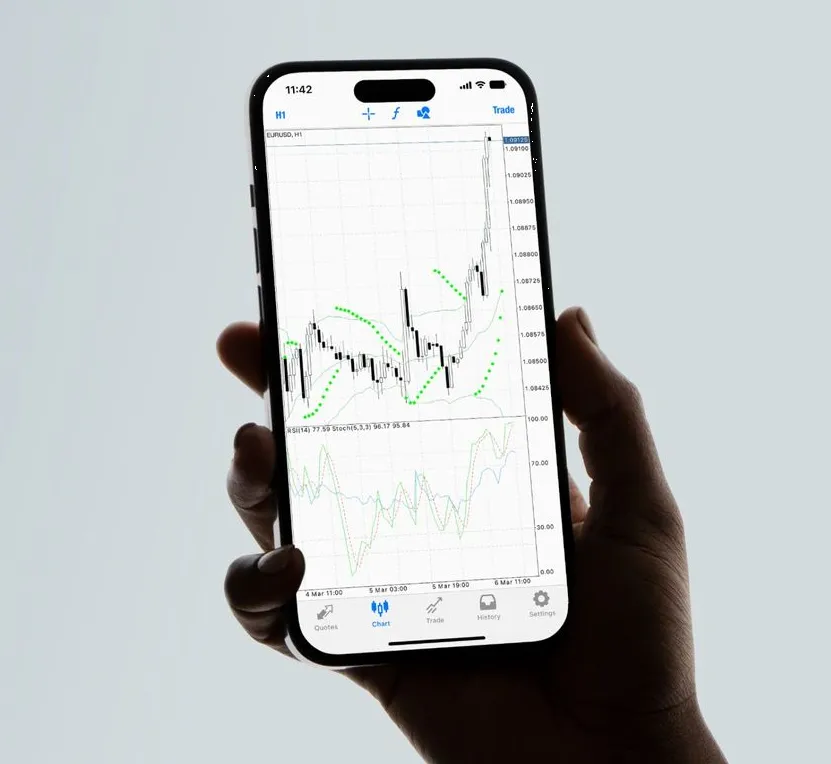
Mengatur MT4 untuk Trading
Login ke Platform MT4
- Buka aplikasi MT4
- Pilih menu “File” > “Login ke Akun Trading”
- Pilih server Exness yang sesuai
- Masukkan nomor akun MT4 Anda
- Masukkan kata sandi trading Anda
- Klik “Login”
Informasi Login | Lokasi di Personal Area | Format |
Nomor Akun | Akun Saya > Detail Akun | Angka (misalnya: 12345678) |
Kata Sandi Trading | Akun Saya > Detail Akun | Dibuat saat membuka akun |
Server | Akun Saya > Detail Akun | Bergantung pada jenis akun |
Kustomisasi Antarmuka MT4
Elemen antarmuka utama:
- Market Watch: Daftar simbol dan harga
- Navigator: Akses ke indikator dan EA
- Terminal: Order, riwayat, berita
- Charts: Area grafik utama
Untuk mengatur tampilan platform:
- Klik kanan pada area chart
- Pilih “Properties” untuk mengatur tampilan grafik
- Gunakan menu “View” untuk mengatur toolbar
- Menu “Charts” untuk mengelola grafik
Fitur Trading MT4 di Exness
Jenis Order Trading
MT4 mendukung berbagai jenis order:
Jenis Order | Fungsi | Cara Mengakses |
Market Order | Eksekusi instan pada harga pasar | Klik “New Order” atau F9 |
Pending Order | Order pada harga tertentu | F9 > Pilih tipe pending |
Stop Loss | Batasi kerugian | Saat membuat order atau modifikasi |
Take Profit | Kunci keuntungan | Saat membuat order atau modifikasi |
Trailing Stop | Stop loss dinamis | Klik kanan order > Trailing Stop |
Alat Analisis Teknikal
MT4 menyediakan berbagai alat analisis:
Alat | Jumlah | Cara Mengakses |
Indikator Teknikal | 30+ bawaan | Navigator > Indicators |
Objek Gambar | 24+ | Toolbar gambar |
Timeframe | 9 | Toolbar timeframe |
Jenis Chart | 3 (line, bar, candle) | Klik kanan chart > Properties |
Fitur Lanjutan MT4
Expert Advisors (EA)
Untuk menggunakan EA:
- Buka Navigator > Expert Advisors
- Seret EA ke chart
- Konfigurasi pengaturan
- Aktifkan AutoTrading di toolbar
EA adalah robot trading otomatis yang dapat:
- Menganalisis pasar menggunakan algoritma
- Mengeksekusi order otomatis
- Mengelola posisi sesuai aturan
Custom Indicators
MT4 mendukung indikator kustom:
- Unduh file indikator (.ex4 atau .mq4)
- Salin ke folder MQL4/Indicators
- Restart MT4
- Akses dari Navigator > Indicators
Optimalisasi MT4 untuk Performa Terbaik
Pengaturan Platform
Untuk performa optimal:
- Menu “Tools” > “Options” > “Charts”
- Kurangi “Max bars in history” ke 10,000
- Kurangi “Max bars in chart” ke 5,000
- Di tab “Expert Advisors”, aktifkan “Allow automated trading”
- Di tab “Trade”, konfigurasi parameter default

Tips Penggunaan MT4
Masalah | Solusi |
Platform lambat | Kurangi jumlah chart dan indikator |
Koneksi terputus | Verifikasi koneksi internet, coba server berbeda |
EA tidak berfungsi | Pastikan AutoTrading aktif, periksa pengaturan |
Harga tidak update | Klik kanan Market Watch > Symbols > Reset |
Crash platform | Hapus file corrupt di folder MQL4 |
MT4 vs MT5 di Exness
Fitur | MT4 | MT5 |
Timeframe | 9 | 21 |
Indikator | 30+ | 38+ |
Jenis Order | 2 (market, pending) | 6 (termasuk stop limit) |
Bahasa Pemrograman | MQL4 | MQL5 |
Chart | 3 jenis | 3 jenis + grafik renko |
Penggunaan | Lebih sederhana | Lebih kompleks dan powerful |
FAQ: Preguntas Frecuentes
Bagaimana cara mengatasi koneksi terputus pada MT4?
Periksa koneksi internet, coba server Exness yang berbeda melalui menu “File” > “Login ke Akun Trading”. Pastikan tidak ada firewall yang memblokir. Restart platform dan router jika masalah berlanjut.
Mengapa saya tidak melihat semua pasangan mata uang di MT4?
Buka “Market Watch” (Ctrl+M), klik kanan di area kosong, pilih “Show All” atau “Symbols”. Anda juga dapat menandai instrumen favorit dengan klik kanan > “Show” pada simbol tertentu.
Bagaimana cara menggunakan template di MT4?
Setelah mengatur chart dengan indikator dan warna, klik kanan pada chart, pilih “Template” > “Save Template”. Beri nama template. Untuk menggunakannya pada chart lain, klik kanan > “Template” > pilih template Anda.
Bagaimana cara backup data MT4?
Salin folder MQL4 dari direktori instalasi MT4. Folder ini berisi EA, indikator, dan template. Untuk history, salin juga file dengan ekstensi .hst. Backup ini bisa dipindahkan ke instalasi MT4 baru.
Apakah MT4 tersedia untuk perangkat Mac?
MT4 tidak tersedia untuk Mac secara native. Anda dapat menggunakan MT4 WebTerminal melalui browser, menginstal Windows dengan Boot Camp, atau menggunakan emulator seperti Wine atau Parallels Desktop.
Bagaimana cara menginstall indikator kustom di MT4?
Simpan file indikator (.ex4 atau .mq4) ke folder MQL4/Indicators di direktori instalasi MT4. Restart MT4, lalu akses indikator melalui Navigator > Indicators.